1、单击上方的图层管理器
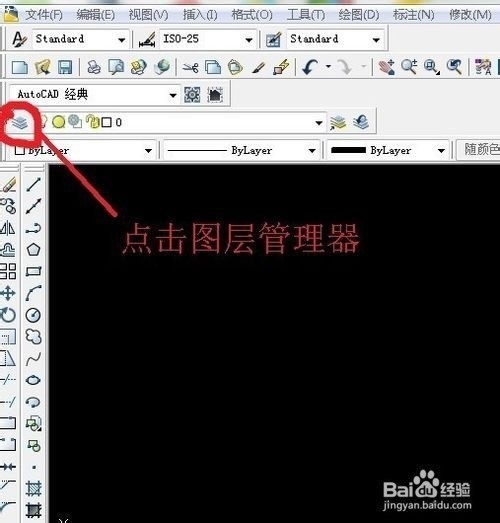
3、点击两下图层1,对图层名称进行重命名为中心线。

5、点击线型continuous,默认只有这个线型。单击下方的加载按扭,在弹出的对话框中选择CENTER的线型,并确定。选择刚加载的线型CENTER,再确定。

7、右键单击中心线,选择置为当前层。再单击确定,表明当前图层使用的是中心线图层。

1、单击上方的图层管理器
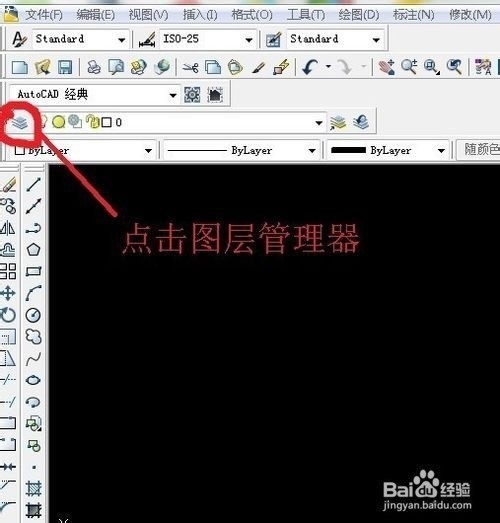
3、点击两下图层1,对图层名称进行重命名为中心线。

5、点击线型continuous,默认只有这个线型。单击下方的加载按扭,在弹出的对话框中选择CENTER的线型,并确定。选择刚加载的线型CENTER,再确定。

7、右键单击中心线,选择置为当前层。再单击确定,表明当前图层使用的是中心线图层。
